电池优化器:优化您的 Windows 笔记本电脑电池寿命
您可能已经阅读了我们的笔记本电脑电池使用和优化指南(Laptop Battery Usage & Optimization Guide)。如果您正在寻找免费的笔记本电脑优化实用程序,该实用程序将使用高级诊断和测试来指导您获得更好的电池寿命,您可能需要查看Battery Optimizer。
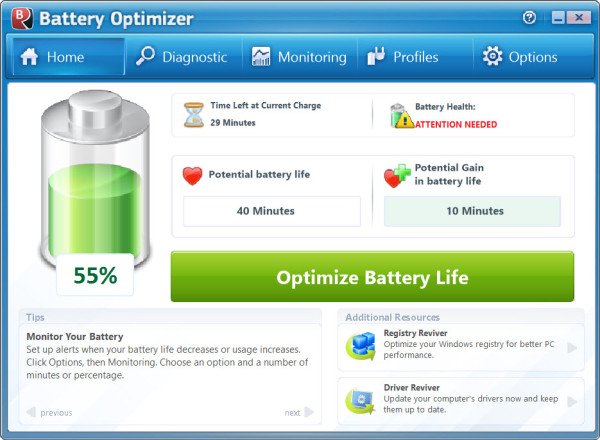
Batter Optimizer 旨在帮助笔记本电脑用户避免困扰许多人的问题,即笔记本电脑电池寿命短。该工具将运行高级诊断和测试,并就如何更好地利用电池提供建议。它还会告诉您电池的健康状况或状态。
简而言之,特点:(Features in a nutshell:)
- 通过更改笔记本电脑设置准确(Accurate)估计可以增加/损失多少电池寿命
- (Advanced)随时间推移对电池使用情况进行高级监控
- 当您的操作系统不运行时显示电池剩余时间
- 轻松的电池使用管理。
如何使用适用于Windows笔记本电脑的电池优化器(Battery Optimizer)

下载并安装免费软件后,断开笔记本电脑的电源(Mains)并运行诊断程序,以测试笔记本电脑的Wi-Fi、蓝牙(Bluetooth)、红外线(Infrared)、亮度和其他设置。
我再说一遍,要运行程序,您需要从电源上拔下笔记本电脑的电池,然后点击“诊断”选项卡并运行“扫描”。(I repeat, to run the program you need to unplug the laptop battery from the power source and then hit the Diagnostic tab and run the Scan.)
诊断可能需要一些时间,具体取决于您的设置。该程序将执行上面突出显示的许多测试。扫描完成后,会显示一个表格,突出显示运行程序优化时您可以获得多少电池寿命。它告诉您关闭笔记本电脑不需要的功能可以节省多少电池寿命。计算是使用程序自己的机制而不是 Windows 的估计进行的。
确定要运行优化后,单击“优化电池寿命”(Optimize Battery Life)按钮。

但是, Battery Optimizer(Battery Optimizer)并未透露它将在笔记本电脑上执行的优化类型。
Battery Optimizer是早期的共享软件,但现在它已作为免费软件提供(made available as freeware)。首先创建一个系统还原点(system restore point first)并尝试一下——谁知道它可能会为您提供额外的宝贵时间,您可能需要将游戏带入下一轮。
更多适用于 Windows 10 的电池诊断工具在这里。(Battery Diagnostic Tools)(More Battery Diagnostic Tools for Windows 10 here.)
Related posts
Windows 10中Conserve,Extend,Prolong Laptop Battery Life or Power
Best Laptop Battery Test software & Diagnostic tools用于Windows 10
Battery Saver无效Windows 10 Laptop
Windows 10笔记本电脑Battery慢慢充电或不充电
Batexpert:免费Laptop Battery Monitoring Software Windows 10
如何在Windows 10笔记本电脑上找到Service Tag
如何在Windows 10中更改Laptop Lid Open Action
支持Windows 10中Windows Hello的PC列表
低battery notification在Windows 10不工作
将 Windows 设置为在电池电量不足或严重时播放警报声音
延长 iPad 电池寿命的最佳方法
Laptop Camera or Webcam不Windows 10工作
如何在Windows 10启用剩余的Battery Time
免费Anti-theft Laptop Recovery software Windows
三星 Gear S3 电池寿命和充电器选项
对于Windows用户笔记本Battery Usage Tips & Optimization Guide
Stop Devices当Screen为关闭,以帮助拯救电池Windows 10
在 Windows 10 上更改关键电池电量
Registry Life为Windows是免费的Registry Cleaning & Optimization Tool
Windows 10 Best Laptop Cooling Software
